- 绿色版查看
- 绿色版查看
- 绿色版查看
- 绿色版查看
- 绿色版查看
1、 支持批量导入。
2、 支持手动分割、按列分割、按页分割(区块分割)、自动分割等多种分割方式。
(免费版仅支持手动和按列分割)
3、 单字可删除、移动、拖动、缩放、分割;上下双字可合并。
4、 双击底图可添加分割框(手动分割除外)。
5、 支持自动数字编号(不勾选“释文”)和按释文内容( 需要勾选“释文”并按序输入释文)保存图片。
6、 支持边框自动调整。
7、 图片保存类型支持BMP、JPG 、GIF 、PNG格式。
书法E站_书法范字分割器操作步骤
1、导入图片:
导入图片,等待第一张图片完成数据处理(任务栏绿色进度条)。(支持批量导入,导入后双击可切换待处理图片)
2、输入碑帖名称:
(如果批量导入的不是同一个碑帖,则在生成前要根据当前处理图片进行相应修改)。
3、选择相应分割模式进行分割操作:
▲特别提醒:进行分割操作前请先确认背景色是否分析正确(黑色表示深色背景,白色表示浅色背景),如果不正确请先手动教正(单击“教正”按钮在图片背景最深或最 浅处单击拾取背景色):
(1)手动分割:
从左上角开始按序拖动分割,双击已分割的框可删除。
(注意:分割完成后输入释文的顺序必须和手动分割的顺序一一对应)
(2)按列分割:
按列拖选出分割范围进行分割,如果勾选“等分分割”选项,则必须根据要拖选的列的字数设置列分割数。
(3)按页分割(区块分割):
按页或按区块(区块适用于有题跋、落款等小字的情况)拖选出分割框进行分割,如果勾选等分分割,则必须先设置列数和列分割数。
(4)自动分割:
直接单击“自动分割”按钮进行分割操作,无需拖选分割范围。
▲分割操作相关说明:
(1)单击“取消”按钮或按“ESC”健可撤销分割。
(2)“边缘探测宽度”:为自动调整提供边界依据,一般不用调整。
(3)“边距”:最终调整完成后用户想要统一增加的边缘宽度。
(4)“阈值”:一般不用修改,背景比较花乱时把阈值相应调高再进行分割操作。
(5)“自动调整”:勾选则自动处理和调整四边边框;
4、 调整:
对错分、漏分、多分的字框进行调整
(1) 删除多余字框:双击该字框或右键单击选择“删除”命令。
(2) 添加字框:在底图需要添加的字的位置双击。
(3) 分割字框:按快捷健X或右键单击选择“分割”命令。
(4) 合并字框:按快捷键C或右键单击选择“合并”命令。
(5) 移动字框:直接鼠标拖动或按键盘方向健(微调时)。
(6) 缩放字框:支持鼠标滚轮缩放,或按快捷键左括号[缩小,右括号]放大;也可鼠标拖动边框缩放。
5、输入释文:
按已分割的字框从左上开始按序输入对应释文。
(注意:释文的顺序和字数必须和已分割字框对等!不勾选“释文”则用数字编号)
6、生成:
单击“生成”按钮生成并保存。
默认保存位置:程序所在的“保存”文件夹。
书法E站_书法范字分割器更新日志
▲3.1版 (2024.10)
1、增加了图片去背景和去噪的实时显示调整效果功能(仅限单选)。
2、增加了去除格线实时显示调整效果功能。
3、修复了不同操作系统和主题造成的分割偏差。
4、简化了分割模式选项提示。
5、修复了3.0版的其他一些bug。
华军小编推荐:
书法E站_书法范字分割器这款软件完全傻瓜式操作,超级简单,另外小编还推荐Photo BlowUp、Adobe Illustrator CC、美图秀秀、ps下载中文版免费cs6、图片工厂 官方正式版等相关软件下载使用。
















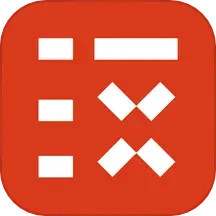

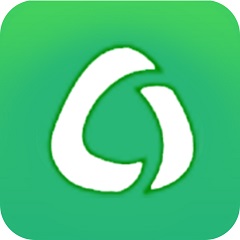
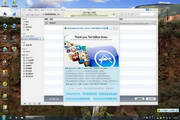
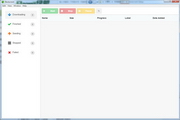
































有用
有用
有用